如何在Word文档中给文字添加拼音
我们经常在儿童书籍上看到带拼音的文字,其实这种方式在word文档中也能非常简单的实现。那么,如何在Word文档中给文字添加拼音?本文带大家了解一下,一起来看看吧~

工具/原料
系统:windows 7
Word:Microsoft Office 专业增强版 2016
方法/步骤
1.打开word文档。
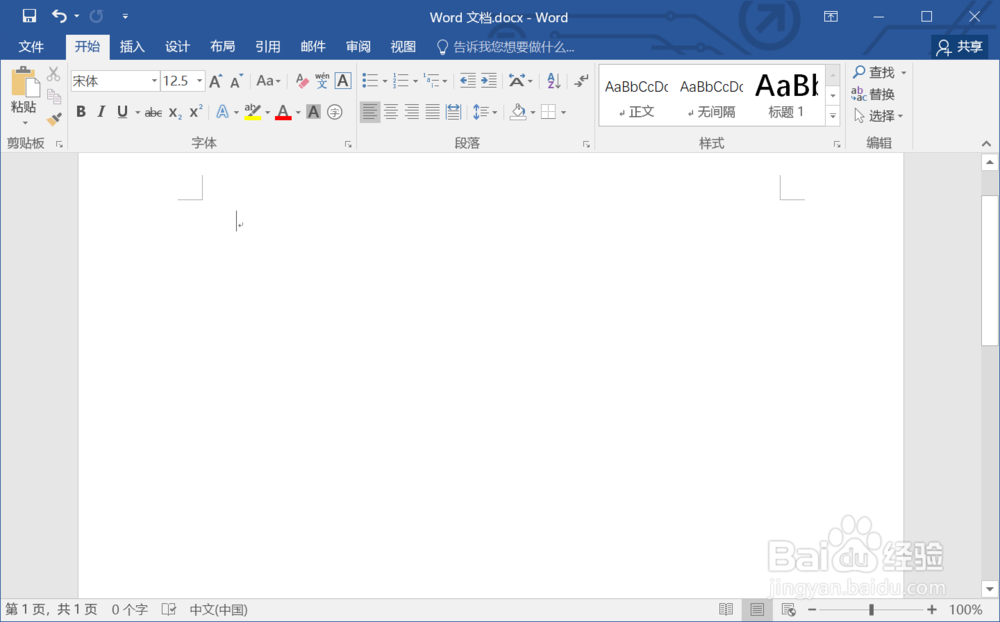
2.准备一篇文章。准备一篇需要添加文字拼音的文章,如儿童故事。
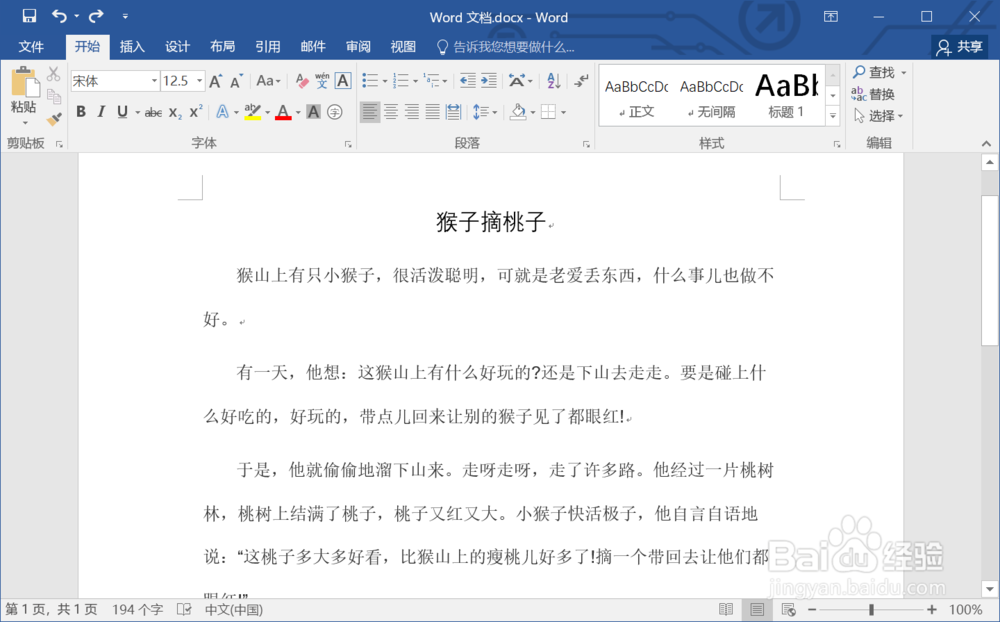
3.选择要添加拼音的文字。先选择文字,然后找到开始菜单下的文字格式“文”。
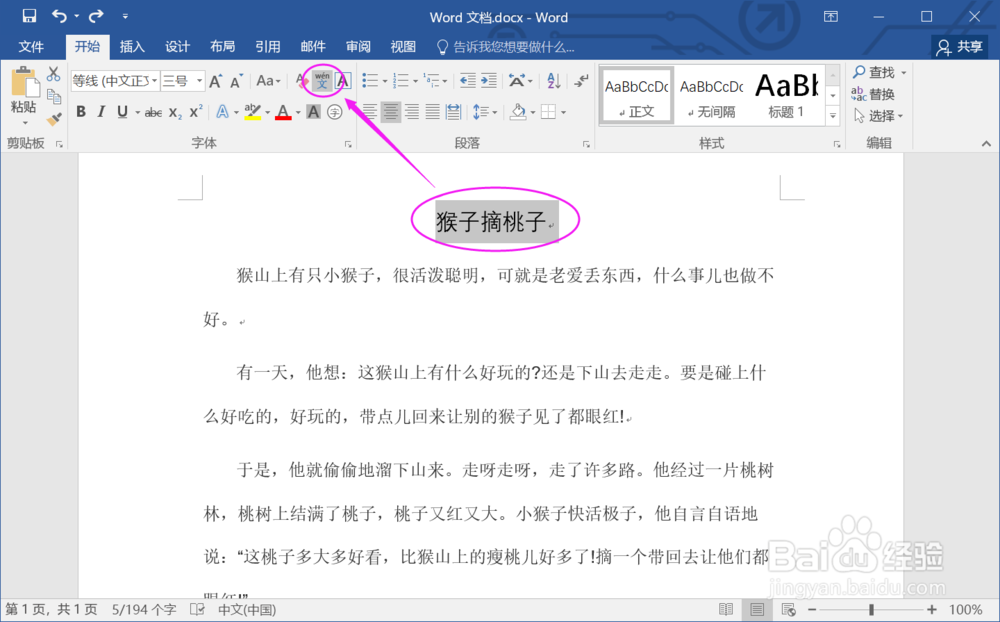
4.进入拼音指南。系统会默认将选择的文字显示拼音文字。
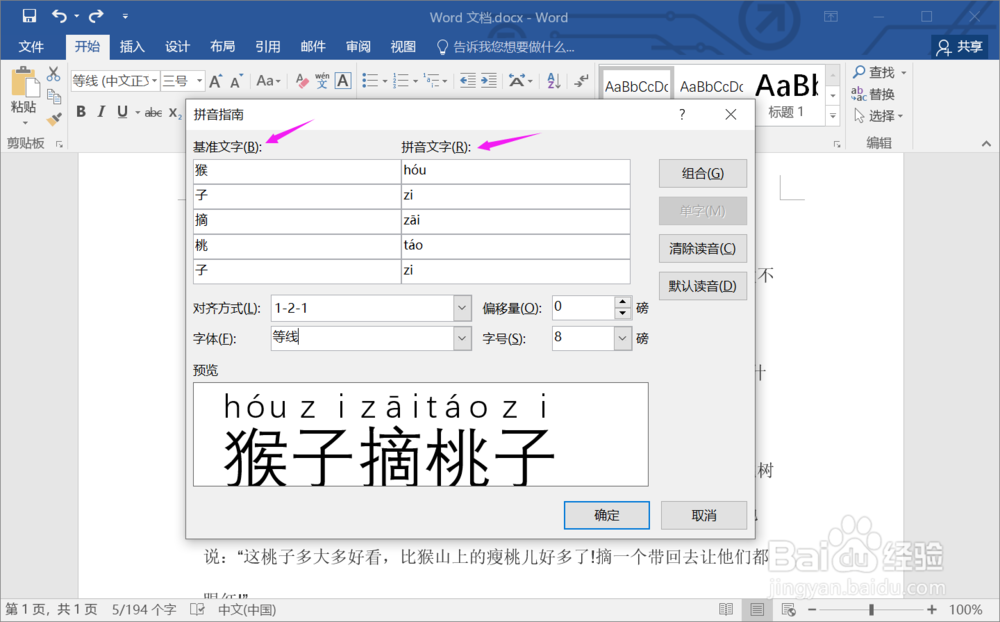
5.校正拼音。如果看到系统默认的文字不正确,你需要将正确的拼音写到拼音文字中。
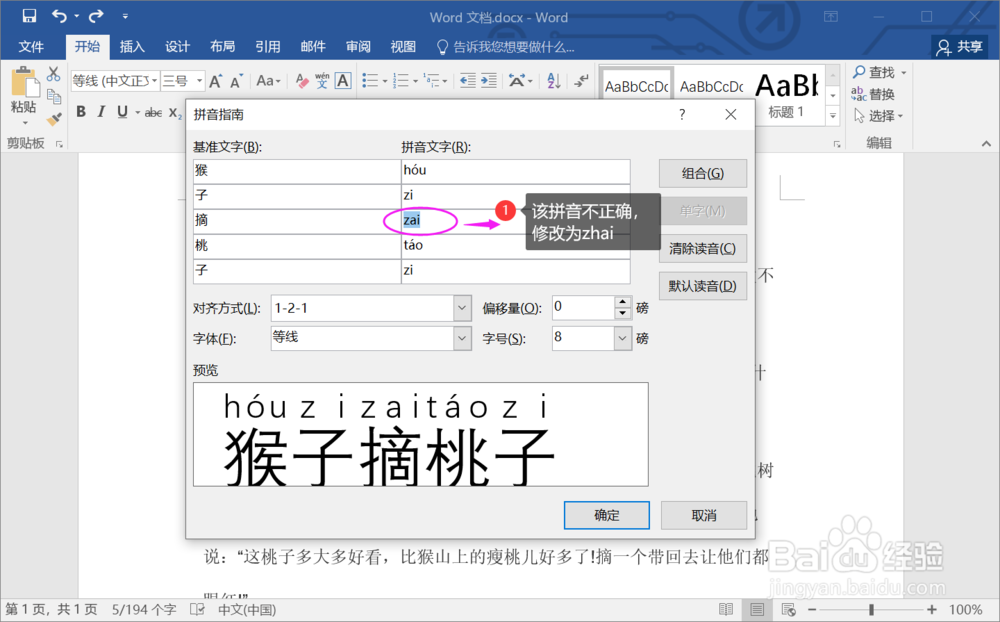
6.确定修改,并重复操作将文章全部改为拼音文字。
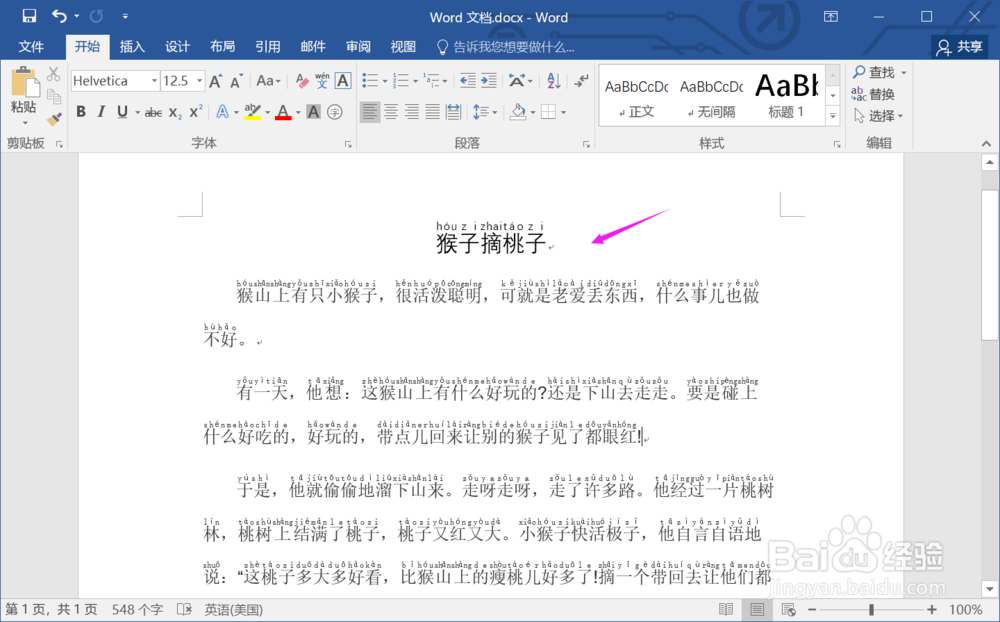
总结:
1.打开word文档。
2.准备一篇文章。
3.选择要添加拼音的文字。
4.进入拼音指南。
5.校正拼音。
6.确定修改,并重复操作将文章全部改为拼音文字。
注意事项
Tips:拼音文字不能不次性完成一篇文章的修改,只能选择文字进行配置。
声明:本网站引用、摘录或转载内容仅供网站访问者交流或参考,不代表本站立场,如存在版权或非法内容,请联系站长删除,联系邮箱:site.kefu@qq.com。
阅读量:53
阅读量:23
阅读量:139
阅读量:90
阅读量:196